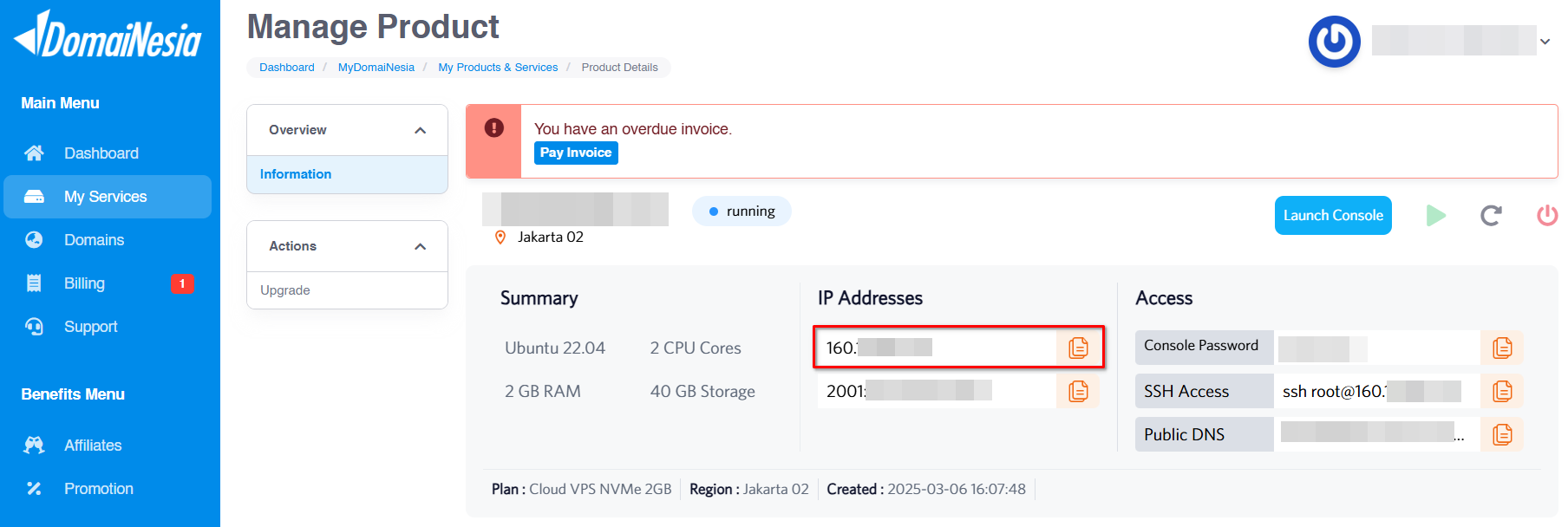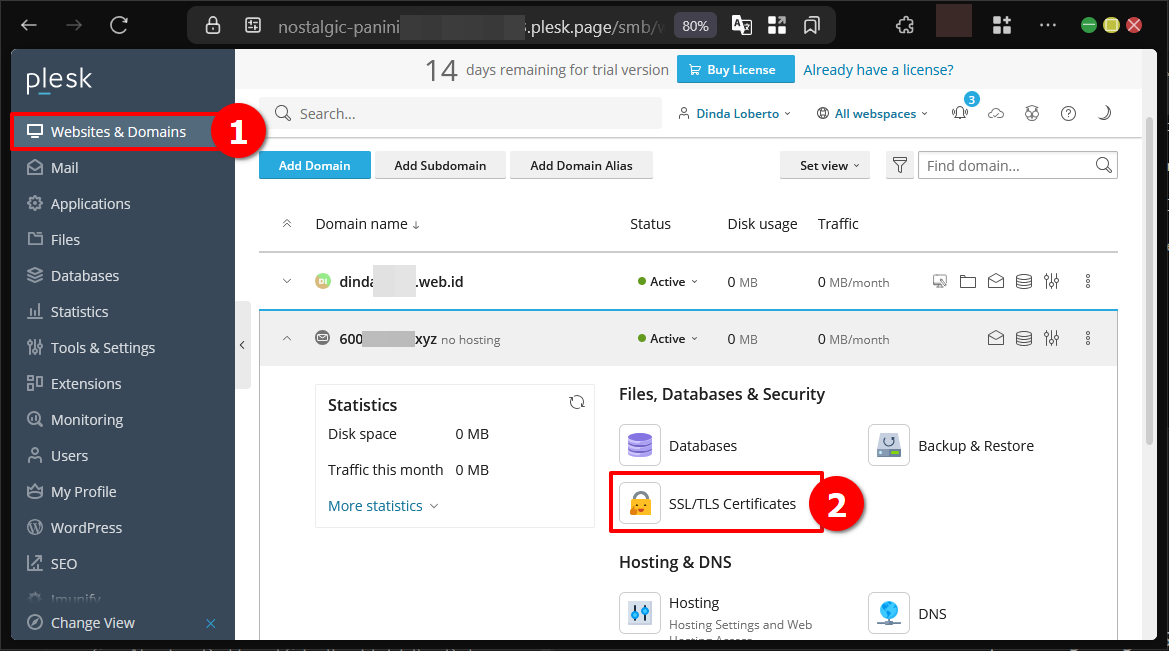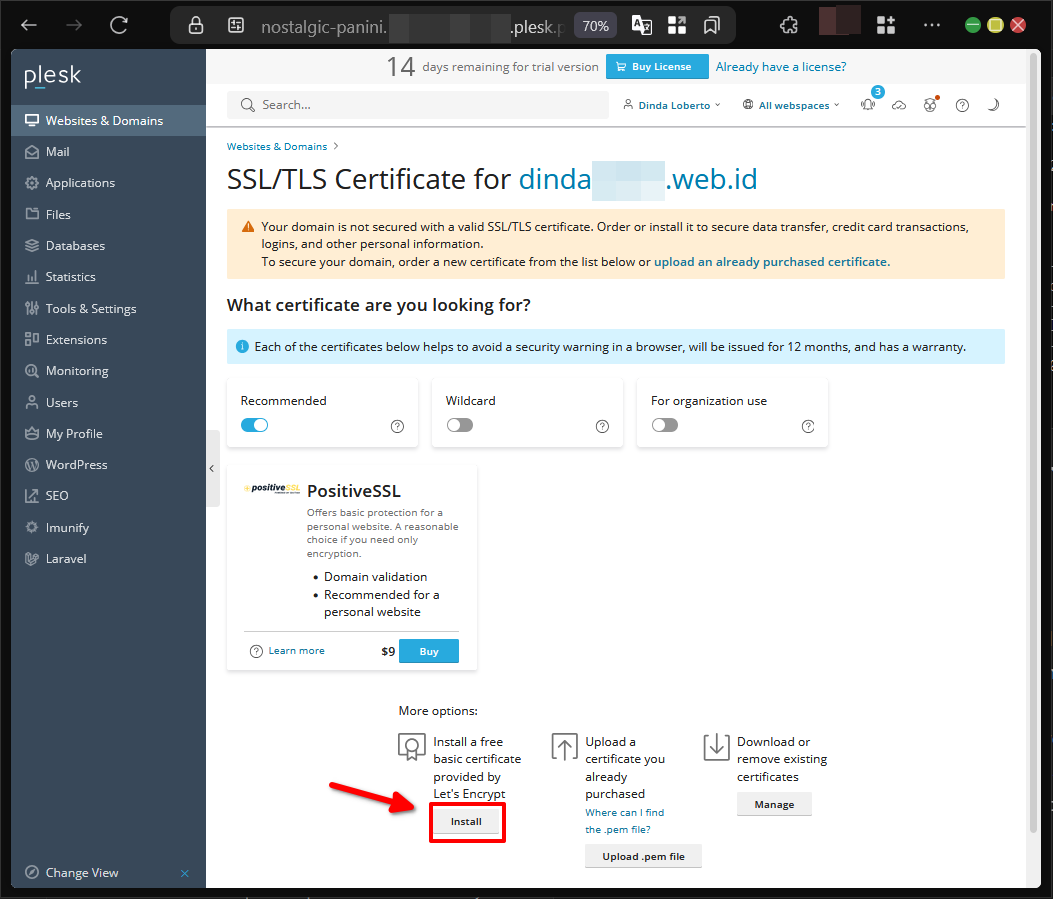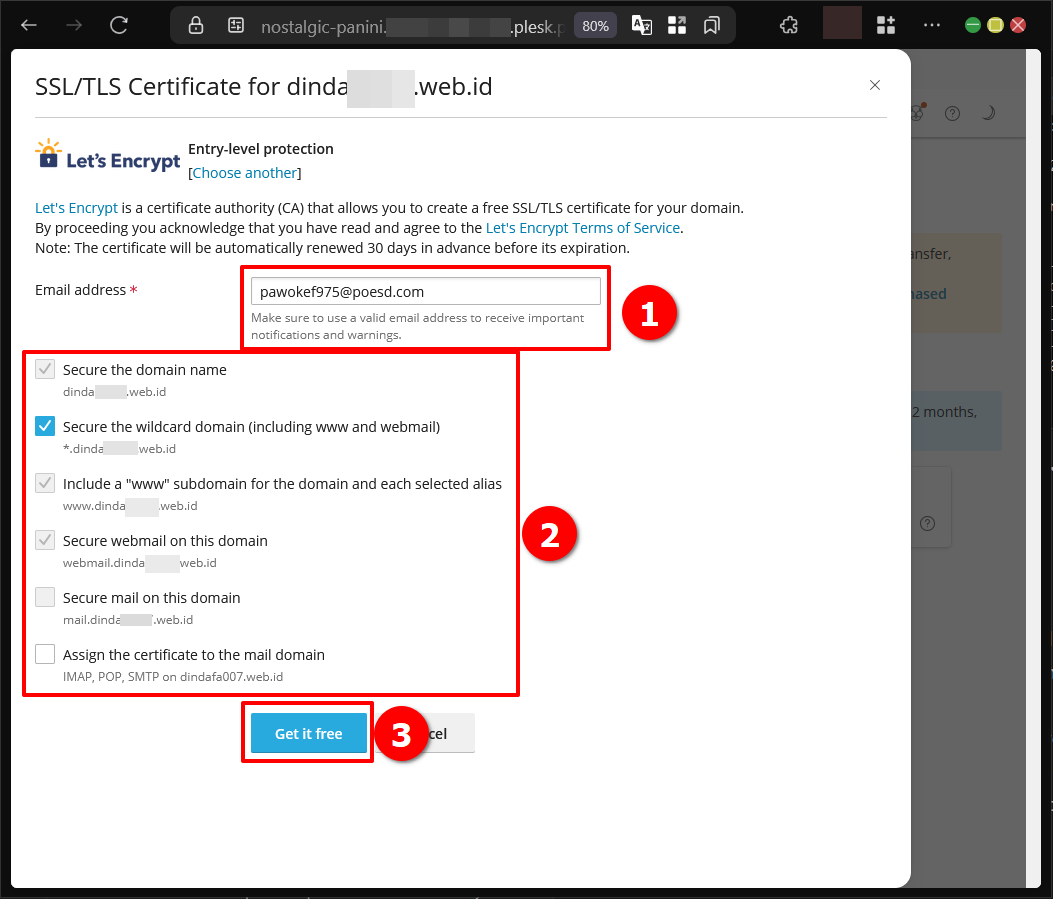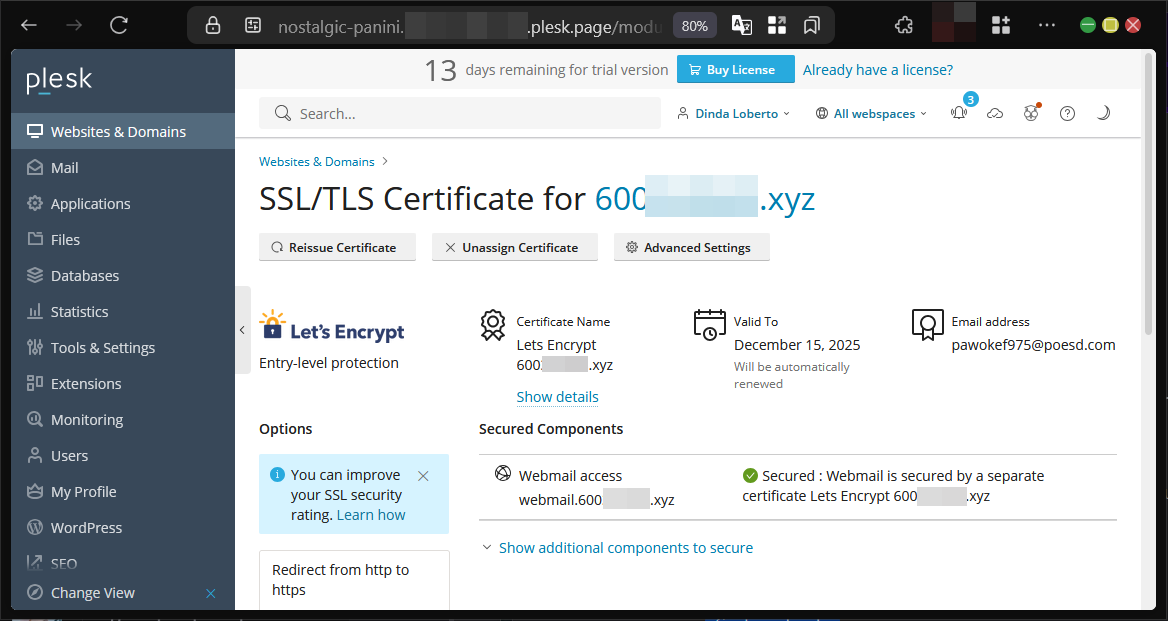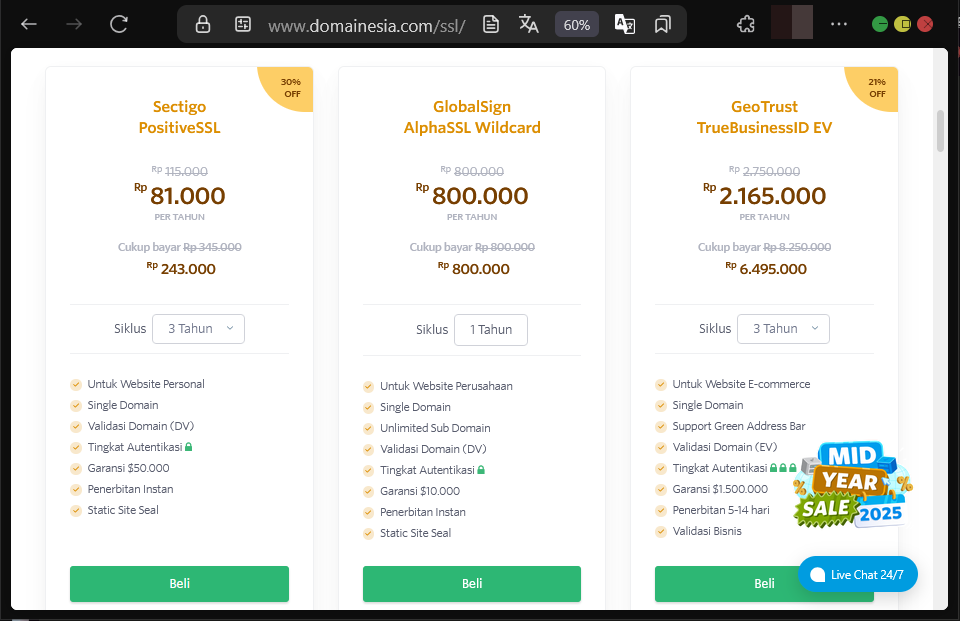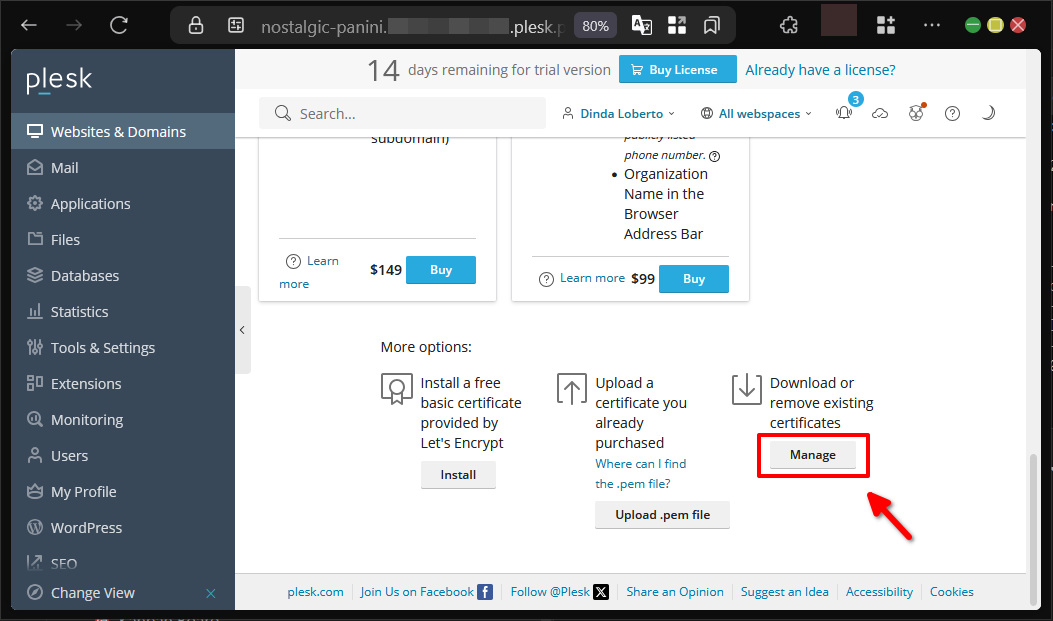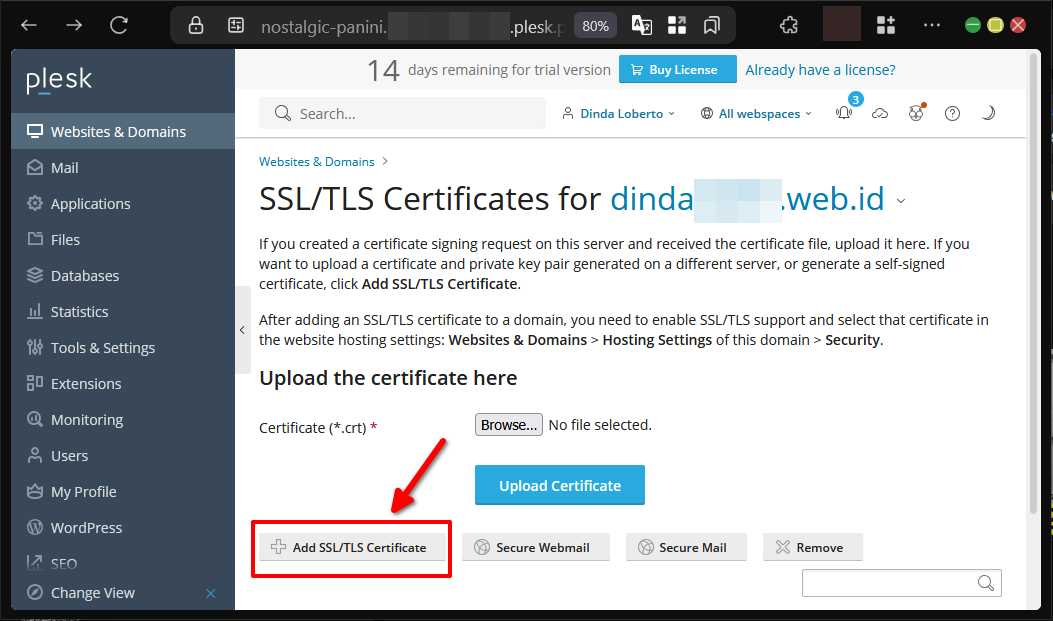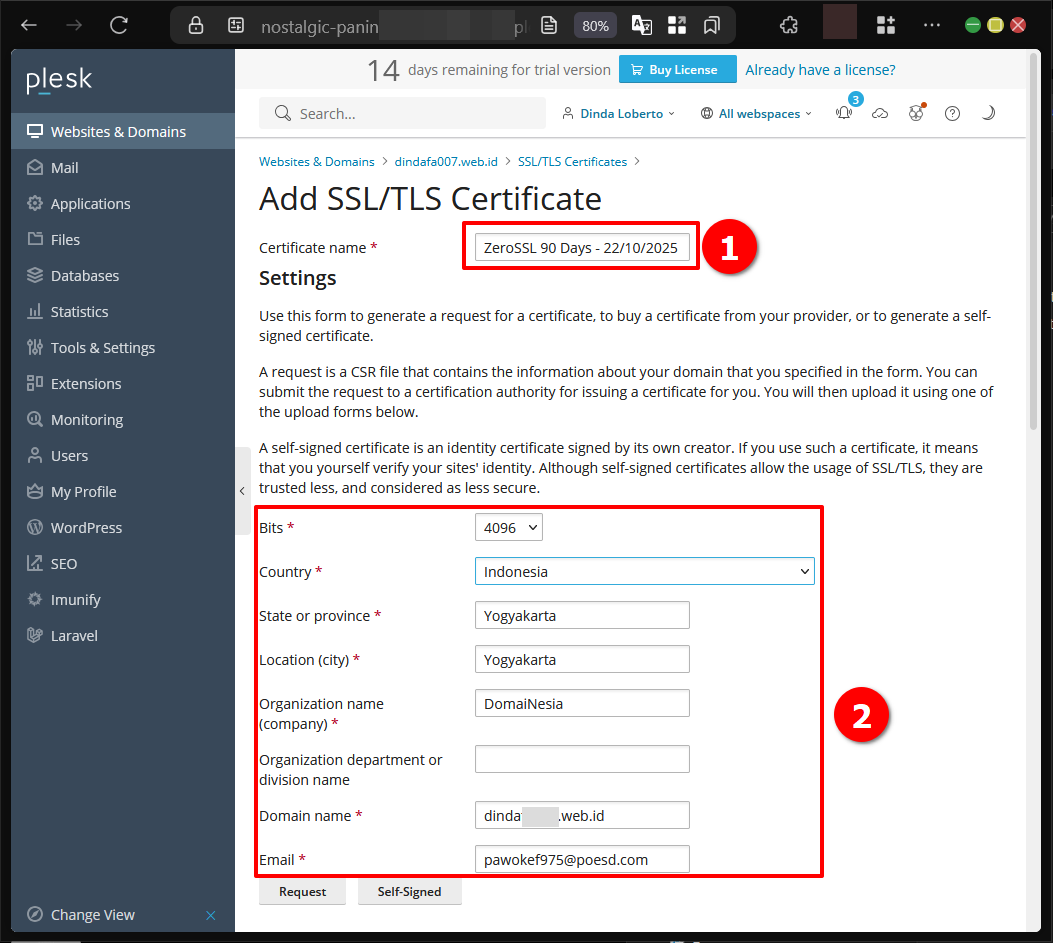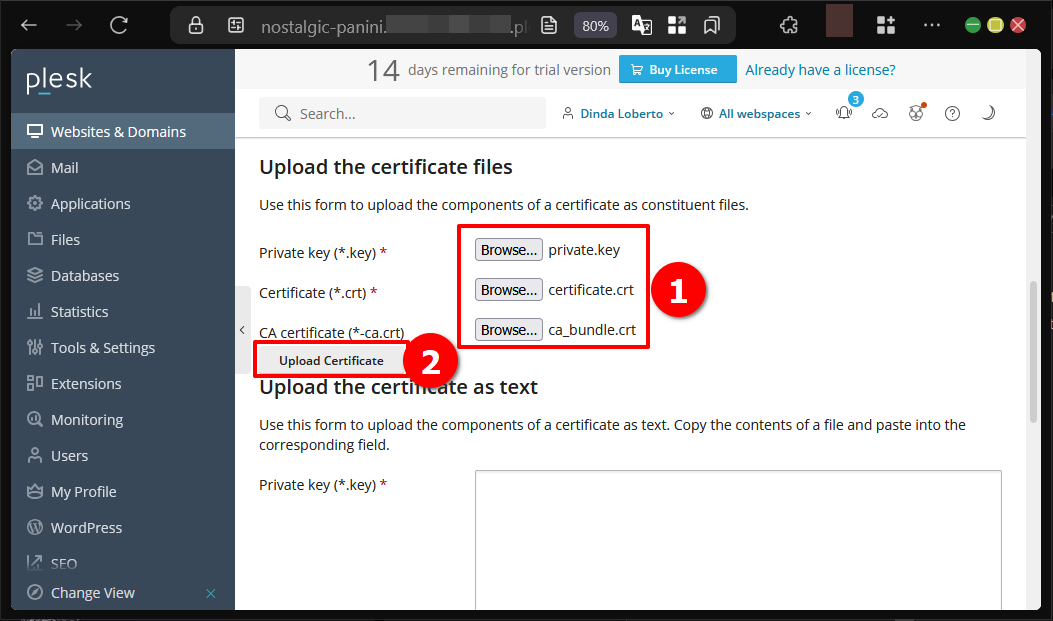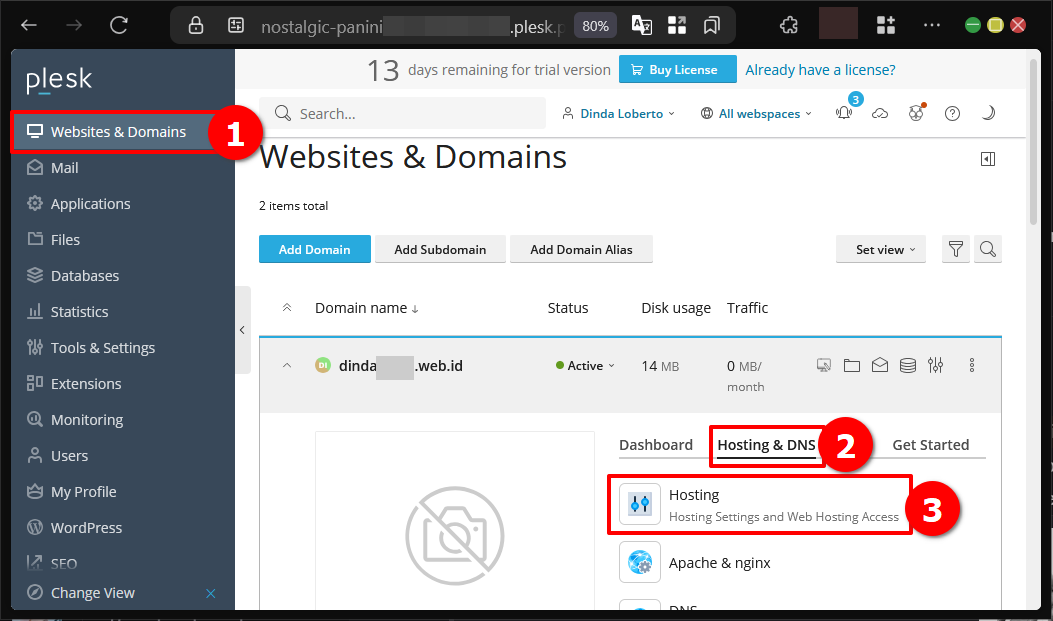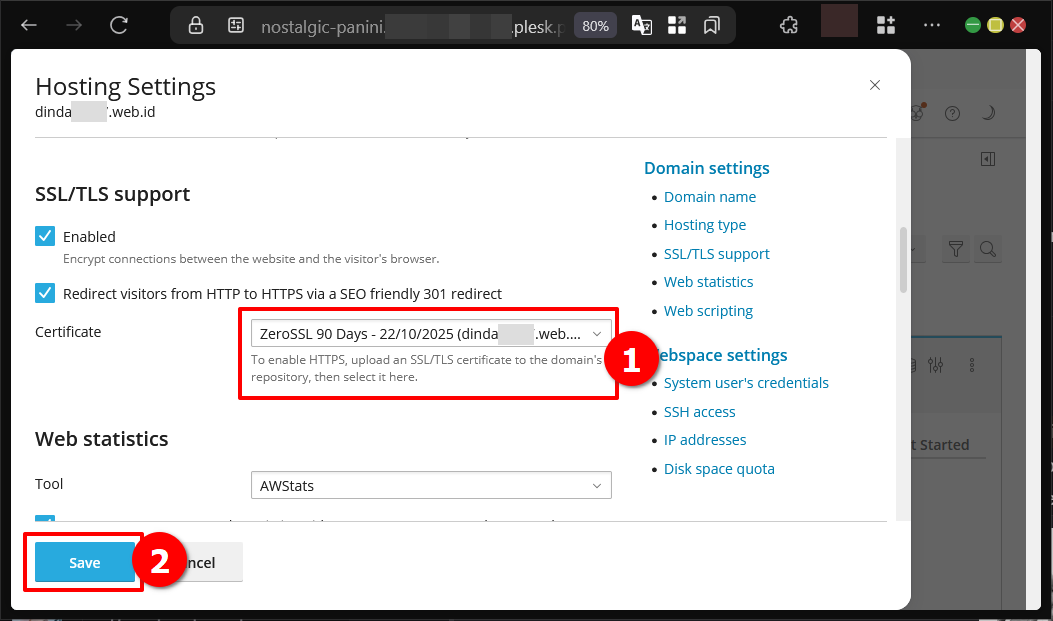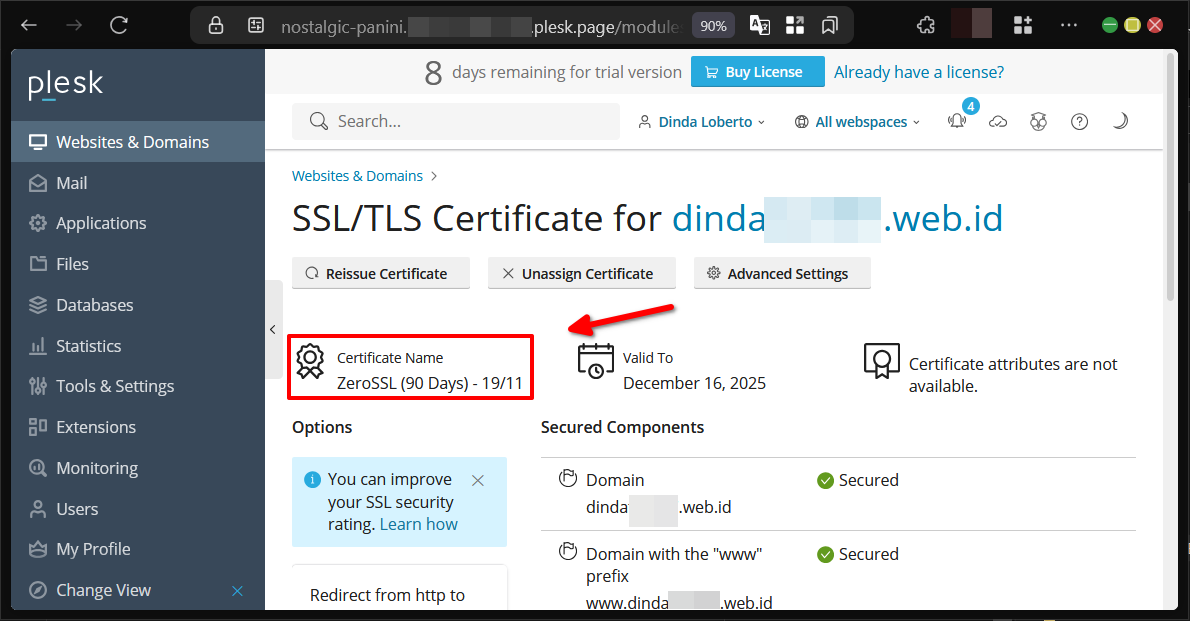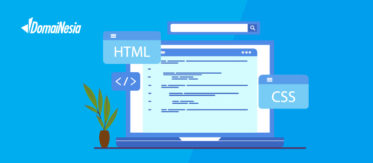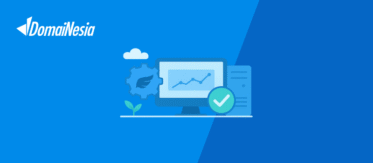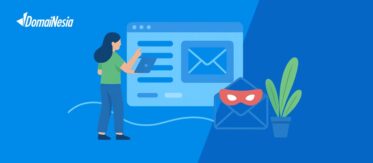
Cara Pasang Sertifikat TLS atau SSL Website di Plesk Panel
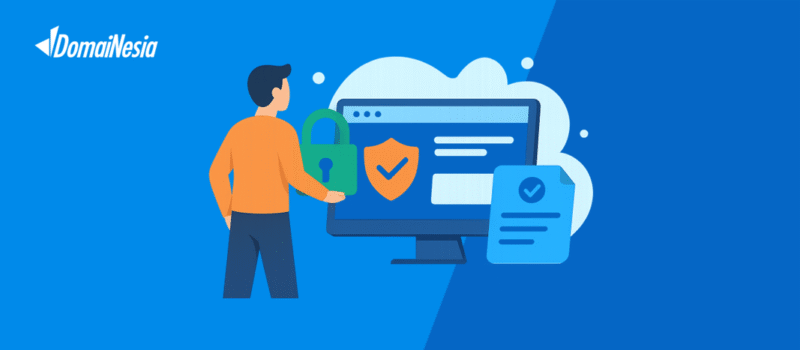
Hai DomaiNesians! Keamanan website kini menjadi prioritas utama di era digital. Salah satu cara untuk memastikan website tetap aman adalah dengan memasang sertifikat TLS atau SSL Website di Plesk Panel. Sertifikat ini tidak hanya melindungi data pengguna, tetapi juga meningkatkan kepercayaan pengunjung dan performa SEO. Bagi yang baru mengelola website atau mail server di Plesk Panel, panduan ini hadir sebagai solusi lengkap untuk memasang SSL Website di Plesk Panel dengan mudah. Yuk, kita jelajahi langkah-langkahnya bersama!
Mengapa Butuh SSL
Sertifikat SSL (Secure Sockets Layer) atau TLS (Transport Layer Security) adalah teknologi yang mengenkripsi data antara server dan pengunjung website. Dengan SSL, informasi sensitif seperti kata sandi, data pribadi, atau transaksi keuangan terlindungi dari ancaman peretas. SSL memastikan koneksi aman dengan menampilkan ikon gembok di browser dan mengubah protokol dari HTTP menjadi HTTPS.
SSL memengaruhi domain dan subdomain yang diatur melalui Plesk Panel, termasuk mail server. Ketika SSL dipasang, semua komunikasi melalui website atau email menjadi terenkripsi, sehingga data lebih aman. Plesk Panel menyediakan kemudahan dengan menawarkan SSL gratis melalui Let’s Encrypt, serta opsi untuk memasang sertifikat SSL berbayar dari penyedia lain. Penting untuk memasang SSL setiap kali membuat website atau mail server baru agar koneksi tetap aman.
Jika ingin memasang SSL untuk hostname atau kontrol panel Plesk itu sendiri, panduan terpisah tersedia di Cara Install SSL Let’s Encrypt Plesk VPS. Panduan ini fokus pada pemasangan SSL untuk website yang dihosting di Plesk Panel.
Berikut adalah beberapa skenario di mana SSL website di Plesk Panel sangat berguna:
- Website e-commerce yang memproses transaksi online, memastikan data pembayaran aman.
- Website dengan formulir login, seperti portal anggota atau dashboard pengguna.
- Mail server yang mengirim dan menerima email sensitif, mencegah penyadapan data.
- Blog atau situs perusahaan yang ingin meningkatkan kepercayaan pengunjung dan peringkat SEO.
Tanpa SSL, website rentan terhadap berbagai risiko. Berikut adalah beberapa risiko jika tidak menggunakan SSL di Plesk Panel:
- Data pengguna dapat dicuri oleh pihak tidak bertanggung jawab melalui serangan man-in-the-middle.
- Website ditandai sebagai “tidak aman” oleh browser, menurunkan kepercayaan pengunjung.
- Peringkat SEO menurun karena mesin pencari seperti Google memprioritaskan situs dengan HTTPS.
- Email yang dikirim atau diterima melalui mail server berisiko disadap karena tidak terenkripsi.
Panduan ini akan membahas solusi untuk skenario-skenario tersebut, mulai dari pemasangan SSL gratis hingga SSL berbayar, agar website dan mail server tetap aman.
Mengakses Dashboard Plesk Panel
Halo DomaiNesians! Sebelum memulai pemasangan SSL, kita perlu mengakses dashboard Plesk Panel terlebih dahulu. Dashboard ini menjadi pusat pengelolaan website, domain, dan sertifikat keamanan. Dengan memahami langkah-langkah di bawah ini, kita akan siap mengatur SSL dengan mudah.
Untuk menggunakan fitur SSL, panduan ini menggunakan Plesk Panel versi 18.0.72 dengan sistem operasi Linux distribusi Ubuntu 22.04. Perlu diperhatikan, antarmuka atau alur instalasi mungkin sedikit berbeda jika menggunakan versi Plesk atau sistem operasi lain. Pastikan untuk menyesuaikan langkah-langkah sesuai dengan lingkungan yang digunakan.
Untuk mengakses dashboard Plesk Panel, kita perlu mengetahui alamat IP VPS terlebih dahulu. IP ini dapat dilihat di Dashboard VPS MyDomaiNesia. Setelah mendapatkan IP, masukkan alamat berikut di browser: https://192.168.1.1:8443. Gunakan port 8443 untuk mengakses panel dengan aman. Masukkan kredensial login yang telah diberikan oleh penyedia hosting untuk masuk ke dashboard.
Mengakses Fitur SSL Website
Memasang SSL sangat penting saat pertama kali membuat website atau mail server di Plesk Panel. Langkah ini memastikan semua data yang dikirim dan diterima terenkripsi dengan baik. Ada dua cara untuk memasang SSL pada website: menggunakan SSL gratis dari Let’s Encrypt atau memasang sertifikat SSL lain dari penyedia berbayar.
Panduan ini hanya berlaku untuk website yang dihosting di Plesk Panel, bukan untuk hostname atau kontrol panel Plesk itu sendiri. Untuk mengatur SSL, kita perlu mengakses fitur pengelolaan sertifikat. Buka menu “Websites & Domains” di dashboard Plesk, pilih website yang ingin dipasang SSL, lalu gulir ke bagian “SSL/TLS Certificates” yang terletak di baris “Files, Databases & Security”.
Menginstall Let’s Encrypt
Untuk memulai pemasangan SSL gratis dari Let’s Encrypt, cukup klik tombol “Install” yang ada di bawah halaman “SSL/TLS Certificates”. Let’s Encrypt adalah pilihan populer karena gratis, otomatis, dan mudah diatur melalui Plesk Panel.
Setelah tombol “Install” diklik, jendela konfigurasi akan muncul. Isi alamat email untuk menerima notifikasi terkait sertifikat, seperti peringatan perpanjangan. Pilih lokasi SSL, misalnya untuk domain utama, subdomain, atau mail server. Setelah semua diisi, klik tombol “Get it free” untuk memulai proses instalasi.
Jika proses berhasil, Let’s Encrypt akan otomatis diterapkan sebagai sertifikat SSL untuk website tersebut. Statusnya akan terlihat di halaman “SSL/TLS Certificates”, menunjukkan bahwa website kini diamankan dengan HTTPS.
Menginstall SSL Lainnya
Bagi yang ingin menggunakan sertifikat SSL selain Let’s Encrypt, langkah-langkah berikut dapat diikuti. Di DomaiNesia, tersedia pilihan SSL berbayar yang menawarkan jaminan tambahan, seperti perlindungan finansial jika terjadi serangan siber. SSL berbayar cocok untuk website yang membutuhkan tingkat keamanan lebih tinggi atau fitur tambahan.
Selain SSL berbayar, ada opsi lain seperti ZeroSSL. Untuk mendaftarkan dan menghubungkan ZeroSSL ke domain, kunjungi panduan di ZeroSSL dan Koneksikan ke Domain. Pastikan sertifikat SSL sudah disiapkan sebelum melanjutkan pemasangan di Plesk Panel.
Setelah sertifikat siap, kembali ke halaman “SSL/TLS Certificates” dan klik tombol “Manage” di bagian bawah.
Di halaman tersebut, klik tombol “Add SSL/TLS Certificate” untuk menambahkan sertifikat baru.
Pada halaman “Add SSL/TLS Certificate”, isi nama sertifikat di bagian atas. Sertakan juga identitas pengisi sertifikat, seperti nama perusahaan atau individu, sesuai dengan data yang terkait dengan SSL.
Gulir ke bagian “Upload the certificate files”. Unggah tiga file yang diperlukan: private key, certificate, dan CA Certificate. Pastikan file-file ini sesuai dengan sertifikat yang telah dibeli atau dibuat. Setelah semua diunggah, klik tombol “Upload Certificate” untuk menyimpan.
Setelah sertifikat berhasil ditambahkan, langkah selanjutnya adalah memasangnya pada pengaturan hosting. Kembali ke menu “Websites & Domains”, pilih website yang diinginkan, lalu klik tab “Hosting & DNS”.
Gulir ke bagian “SSL/TLS support”, pastikan opsi ini sudah diaktifkan (Enabled). Pilih sertifikat yang baru ditambahkan dari menu dropdown, lalu klik “Save” untuk menerapkan perubahan.
Jika semua langkah dilakukan dengan benar, sertifikat SSL akan aktif dan terlihat di halaman “SSL/TLS Certificates”. Website kini diamankan dengan sertifikat yang dipilih.
Mudahnya Pasang SSL Website di Plesk Panel!
Memasang sertifikat SSL di Plesk Panel ternyata cukup sederhana, bukan? Dengan mengikuti langkah-langkah di atas, kita bisa mengamankan website atau mail server dengan mudah, baik menggunakan Let’s Encrypt yang gratis maupun SSL berbayar untuk kebutuhan lebih spesifik. Mulai dari mengakses dashboard, mengatur fitur SSL, hingga mengunggah sertifikat, semua telah dijelaskan secara rinci. Keamanan website kini bukan lagi hal yang rumit!
Selamat DomaiNesians!, kita telah berhasil memasang SSL di Plesk Panel. Website kini lebih aman, terpercaya, dan siap bersaing di mesin pencari. Jangan lupa untuk selalu memeriksa status sertifikat secara berkala dan memperbarui jika diperlukan, terutama Let’s Encrypt dan ZeroSSL yang memiliki jangka waktu tertentu seingga website kita bisa lebih aman untuk diakses dan mail server jadi lebih terpercaya. Sampai jumpa di artikel dan panduan DomaiNesia berikutnya!